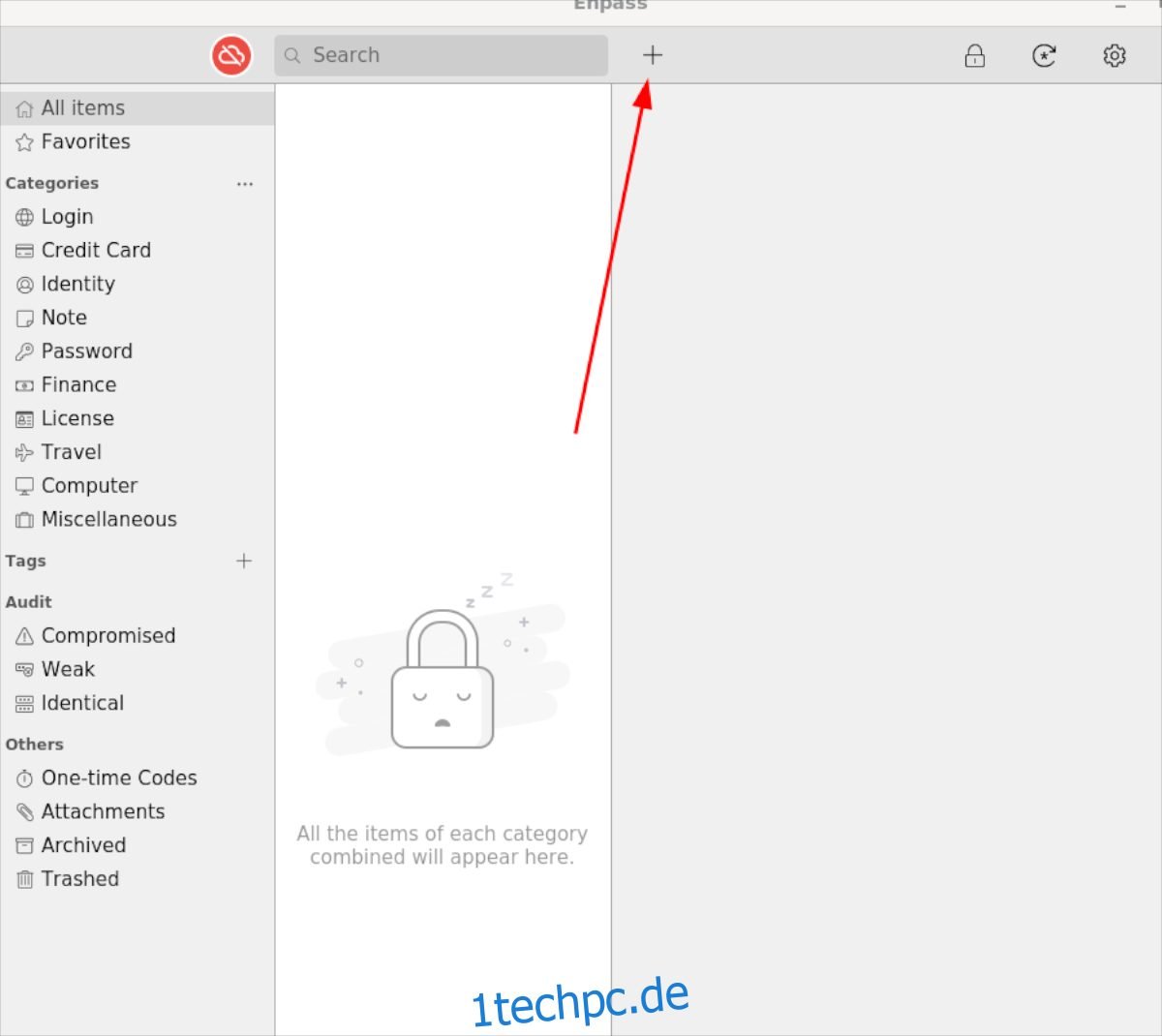Enpass ist ein zuverlässiger Passwortmanager für Linux, macOS, Windows und mobile Geräte. Er ist dazu konzipiert, Ihre Passwörter sicher aufzubewahren und sich diese zu merken, sodass Sie es nicht tun müssen. In dieser Anleitung erfahren Sie, wie Sie Enpass unter Linux installieren und einrichten.
Enpass auf Linux installieren
Obwohl Enpass ein ausgezeichnetes Programm ist, ist es auf keiner Linux-Distribution vorinstalliert. Daher ist es notwendig, die Installationsschritte zu erläutern, bevor wir uns der Nutzung zuwenden.
Um die Installation zu starten, öffnen Sie ein Terminalfenster. Sie können ein Terminal auf Ihrem Linux-Desktop öffnen, indem Sie Strg + Alt + T auf der Tastatur drücken. Alternativ können Sie im Anwendungsmenü nach „Terminal“ suchen und es auf diese Weise starten.
Sobald das Terminalfenster geöffnet und bereit ist, befolgen Sie die folgenden Installationsanweisungen, die zu Ihrer jeweiligen Linux-Distribution passen.
Ubuntu/Debian
Um Enpass unter Ubuntu und Debian zu installieren, müssen Sie das Software-Repository von Enpass zu Ihrem System hinzufügen. Dafür benötigen Sie Root-Rechte und verwenden den folgenden Befehl:
sudo -s
echo "deb https://apt.enpass.io/ stable main" > /etc/apt/sources.list.d/enpass.listAls Nächstes laden Sie den Software-Repository-Schlüssel herunter und installieren ihn. Dieser Schritt ist erforderlich, da Ubuntu und Debian Software aus Repositories ohne gültigen Schlüssel nicht installieren.
wget -O - https://apt.enpass.io/keys/enpass-linux.key | apt-key add -Nachdem das Enpass-Repository hinzugefügt wurde, aktualisieren Sie die Softwarequellen des Systems mit folgendem Befehl:
apt updateNun ist das System auf dem neuesten Stand und der Schlüssel installiert. Sie können die Enpass-Anwendung auf Ihrem Ubuntu- oder Debian-System mit diesem Befehl installieren:
apt install enpassArch Linux
Für Arch Linux-Benutzer ist Enpass über das AUR (Arch User Repository) verfügbar. Installieren Sie zunächst die Pakete „Git“ und „Base-devel“:
sudo pacman -S base-devel gitNach der Installation der Pakete ist es ratsam, den Trizen AUR-Helfer zu installieren. Dieser Helfer erleichtert die Enpass-Installation im Vergleich zur manuellen Installation aus den Quellen.
git clone https://aur.archlinux.org/trizen.git
cd trizen
makepkg -sriMit installiertem Trizen AUR-Helfer können Sie Enpass einfach mit folgendem Befehl installieren:
trizen -S enpass-binFedora
Die Installation von Enpass auf Fedora erfolgt durch das Hinzufügen des offiziellen Enpass-Software-Repositories. Navigieren Sie zunächst zum Ordner /etc/yum.repos.d/, der alle Repository-Dateien enthält:
cd /etc/yum.repos.d/Laden Sie dann die Enpass-Repo-Textdatei mit dem Befehl `wget` herunter. Diese Datei enthält alle notwendigen Informationen für die Installation auf Fedora:
sudo wget https://yum.enpass.io/enpass-yum.repoNach dem Einrichten des Repositorys können Sie Enpass mit dem folgenden Befehl installieren:
sudo dnf install enpassOpenSUSE
Um Enpass unter OpenSUSE zu installieren, müssen Sie das RPM-Repository hinzufügen. Zuerst importieren Sie den GPG-Signaturschlüssel mit folgenden Befehlen:
wget https://yum.enpass.io/RPM-GPG-KEY-enpass-signing-key
sudo rpm --import RPM-GPG-KEY-enpass-signing-keyFügen Sie anschließend die Repository-URL mit dem Befehl `zypper ar` zu Ihrem OpenSUSE-System hinzu. Danach aktualisieren Sie zypper:
sudo zypper ar -f -c https://yum.enpass.io/stable/x86_64/ Enpass
sudo zypper updateAbschließend können Sie Enpass auf Ihrem OpenSUSE-System installieren:
sudo zypper install enpassVerwendung von Enpass unter Linux
Hier sind die Schritte zur Nutzung von Enpass unter Linux:
Schritt 1: Suchen Sie den Button „Master-Passwort erstellen“ und klicken Sie darauf.
Schritt 2: Geben Sie im Feld „Master-Passwort eingeben“ Ihr Master-Passwort ein. Merken Sie sich dieses Passwort gut! Es ist wichtig zu wissen, dass Ihr Passwort nicht wiederhergestellt werden kann. Wenn Sie es verlieren, verlieren Sie den Zugang zu Ihrem gesamten Tresor.
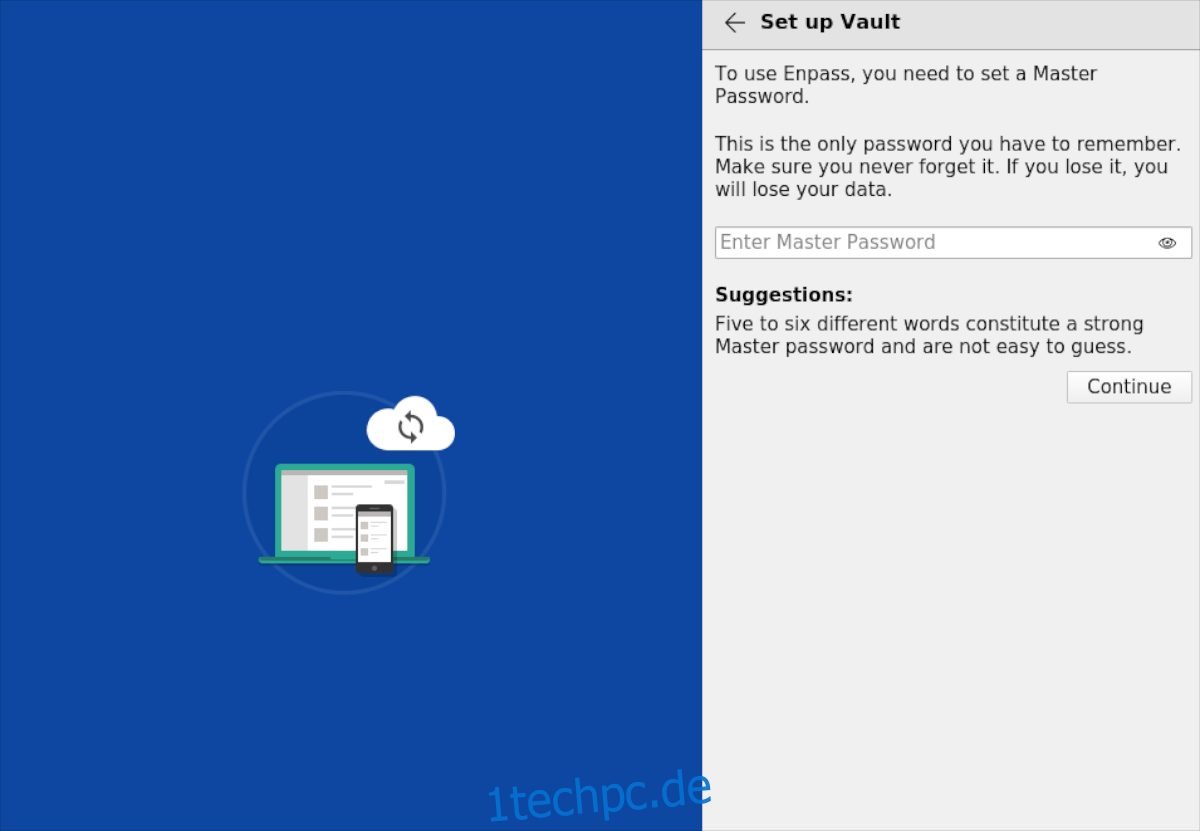
Schritt 3: Bestätigen Sie Ihr Master-Passwort, indem Sie es ein zweites Mal eingeben. Gehen Sie dann zur nächsten Seite.
Schritt 4: Finden Sie den Bereich „Schnelleinrichtung“. Im Bereich „Browsererweiterungen“ klicken Sie auf „Installieren“, um Enpass für Ihren Linux-Browser zu installieren. Klicken Sie auf das Häkchen, wenn Sie fertig sind.
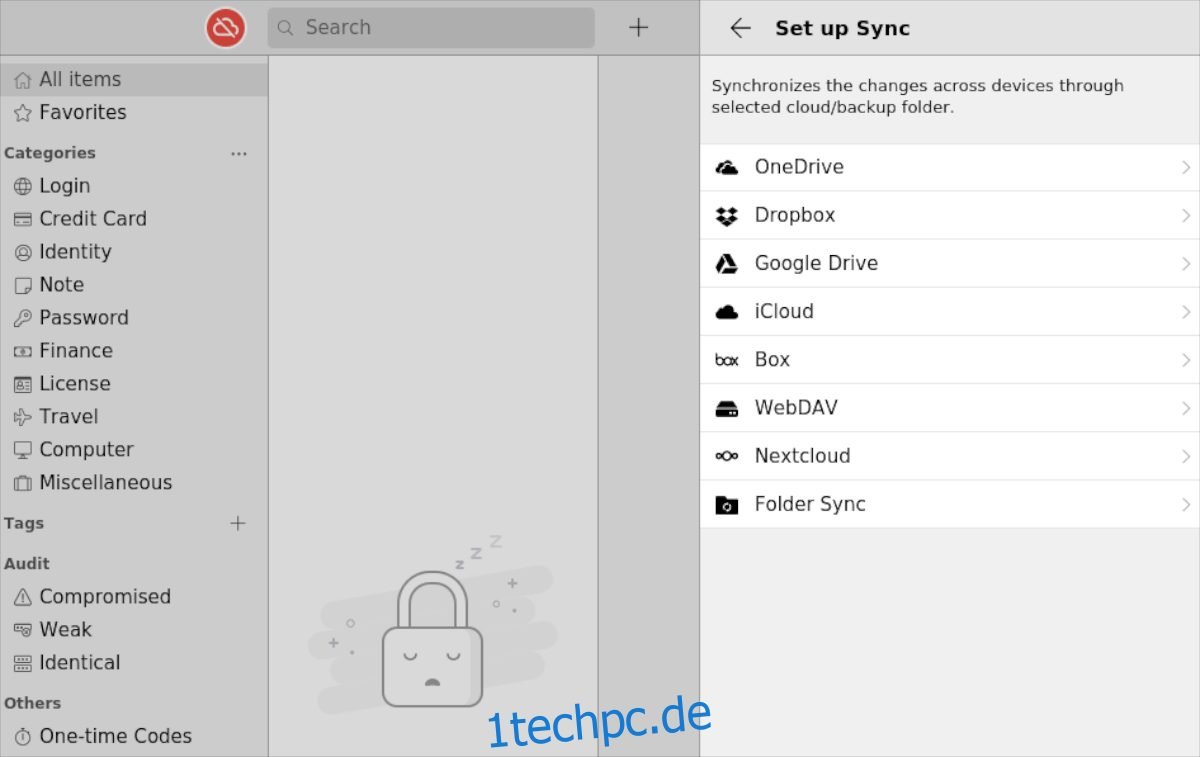
Schritt 5: Nach dem Klicken auf das Häkchen erscheint das Fenster „Registrieren“. Hier werden Sie möglicherweise aufgefordert, ein kostenloses Upgrade durchzuführen. Das ist optional, aber ratsam.
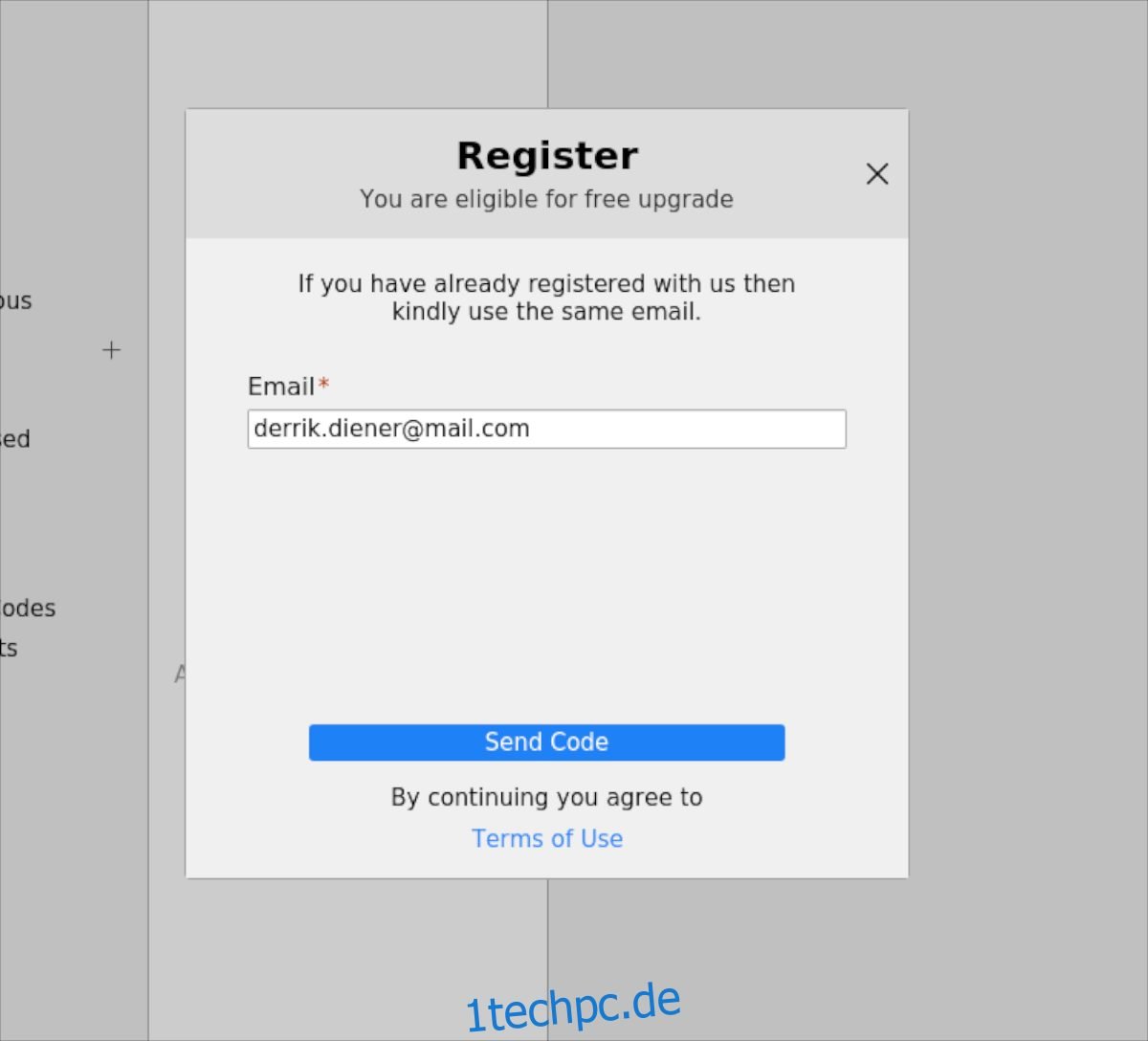
Schritt 6: Wenn Sie sich registriert haben, klicken Sie oben links auf das Cloud-Symbol und wählen Sie „Sync einrichten“. Wählen Sie dann einen Speicherort für Ihre Passwörter.
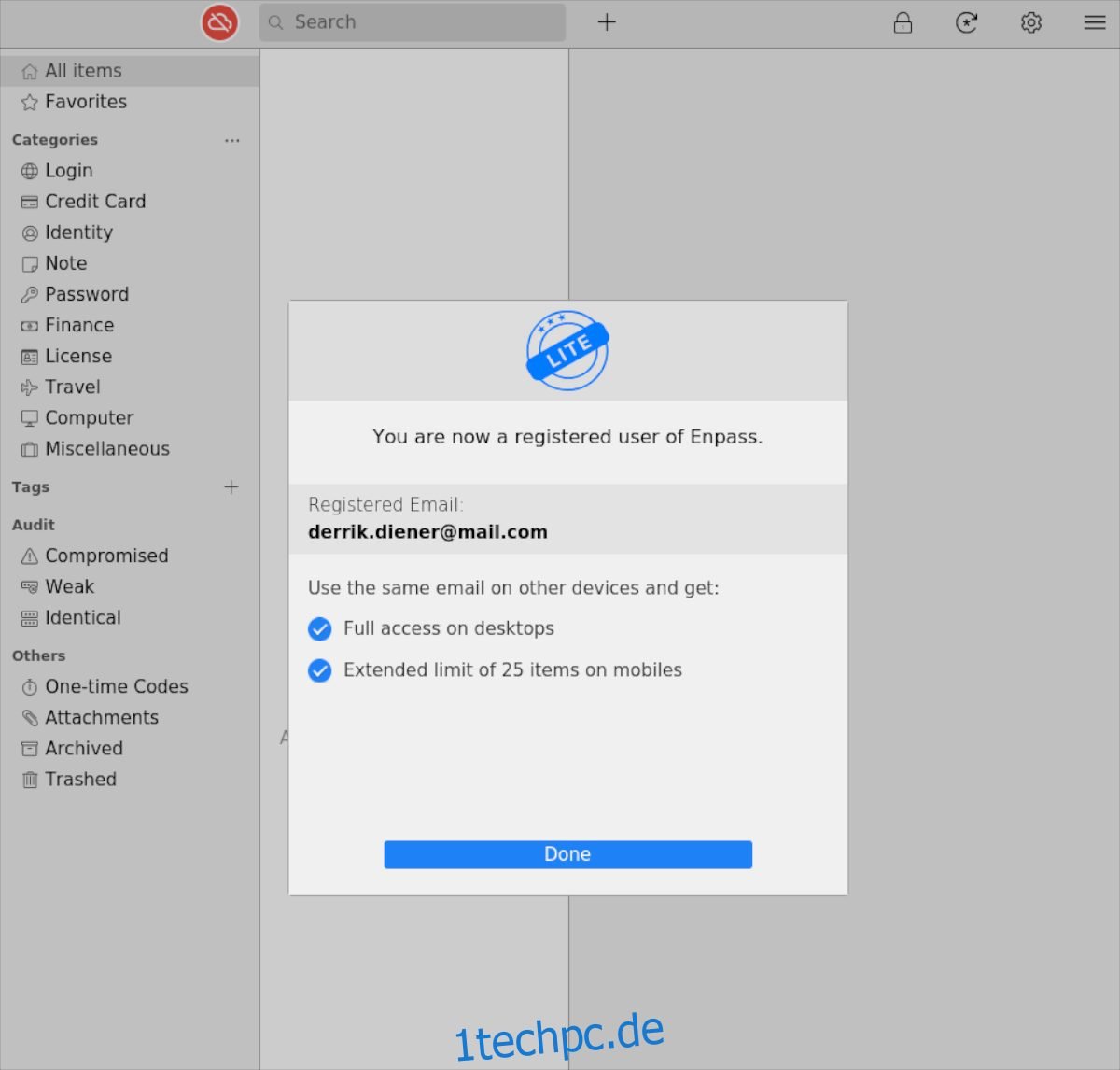
Schritt 7: Finden Sie das ‚+‘-Symbol und klicken Sie darauf. Sie können nun Ihre Passwörter, Bankdaten und andere Informationen hinzufügen.